|
|
 |
 |
Zugriff auf lehrstuhlinterne Ressourcen mittels eines SOCKS-Proxies
über SSH
Durch den Einsatz eines Socks-Proxy-Servers kann vom Internet aus auf
interne Ressourcen des Lehrstuhls zugegriffen werden. So lassen sich
beispielsweise die Intranet-Seiten mit dem Browser öffnen oder
E-Mails über den lehrstuhleigenen SMTP-Server senden. Dazu ist
ein SSH-Login auf einem Lehrstuhlrechner nötig, unter Windows
kann PuTTY genutzt werden. Weiterhin muß die Anwendung
den Einsatz eines SOCKS-Proxies erlauben. Dies ist beispielsweise
bei Firefox und THunderbird problemlos möglich.
Die unter Windows nötigen Schritte sollen in der folgenden
Anleitung aufgezeigt werden:
- Eine PuTTY-Session zum Anmelden an einem Lehrstuhl-Rechner anlegen,
z.B. an faui7s.informatik.uni-erlangen.de.
- Dabei im linken Baum ("Category") unter Connection/SSH/Tunnels einen
dynamischen Tunnel anlegen. Dazu ist ein nichtprivilegierter Port auf
dem lokalen Rechner als "Source port" zu verwenden (z.B. 8888),
"Destination" muß nicht angegeben werden. Den Tunnel mit Add zur Liste
der Port-Forwards hinzufügen. Die Optionen "Local ports accept
connections from other hosts" und "Remote ports do the same (SSH-2 only)"
sollten aus Sicherheitsgründen unbedingt deaktiviert bleiben.
Das Ergebnis sollte wie folgt aussehen:
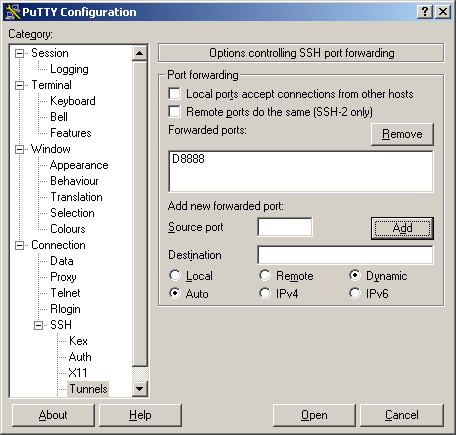
- Die übrigen Parameter für das SSH-Login im
PuTTY-Konfigurationsdialog wie üblich eingeben und
die Session gegebenenfalls speichern, um später wieder
darauf zugreifen zu können.
- Auf dem Lehrstuhl-Rechner mit den üblichen persönlichen
Login-Daten einloggen und die PuTTY-SSH-Verbindung
geöffnet lassen.
- Die entsprechende Anwendung so konfigurieren, daß ein
SOCKS-Proxy (v4 oder v5) verwendet wird. Als Proxy-Server ist hier
127.0.0.1 zu verwenden, als Proxy-Port der oben definierte Port (z.B. 8888).
Es ist darauf zu achten, daß insbesondere auch für Zugriffe
auf den lokalen Rechner (127.0.0.1, localhost) der Proxy verwendet wird.
Dazu müssen unter Umständen die entsprechenden Einträge
unter "Kein Proxy für:" gelöscht werden. Der hierzu nötige
Dialog findet sich bei Firefox im Normalfall unter
Extras/Einstellungen.../Allgemein/Verbindungs-Einstellungen..., in Thunderbird
dagegen unter Extras/Einstellungen.../Erweitert/Offline-,
Speicherplatz- und Verbindungseinstellungen/Verbindungs-Einstellungen...
Mit obigen Daten sollte das Dialogfeld wie folgt aussehen:
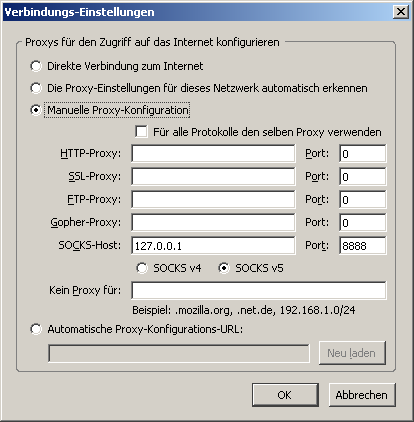
- Sind die Einstellungen übernommen ("OK"), so kann auf
interne Ressourcen zugegriffen werden, solange die SSH-Verbindung
geöffnet ist. Beim Zugriff auf die Maildienste des Lehrstuhls
müssen die Sever und Ports wie beim normalen Zugriff innerhalb
des Lehrstuhls konfiguriert werden.
Soll dagegen nur ein einziger interner Dienst auf einem
Server des Lehrstuhls genutzt werden (z.B. SMTP), ist es einfacher,
keinen SOCKS-Proxy zu konfigurieren, sondern einen lokalen Port-Forward
einrichten.
Für SMTP kann in PuTTY als "Source port" beispielsweise
"8025" verwendet werden, als "Destination" ist
"faui70.informatik.uni-erlangen.de:25" anzugeben. In der lokalen
Mail-Anwendung darf dann allerdings kein SOCKS-Proxy konfiguriert werden,
als SMTP-Server ist hier jedoch "127.0.0.1" einzutragen und als Port
"8025".
|
 |
 |
|